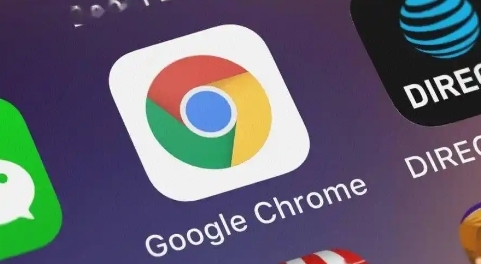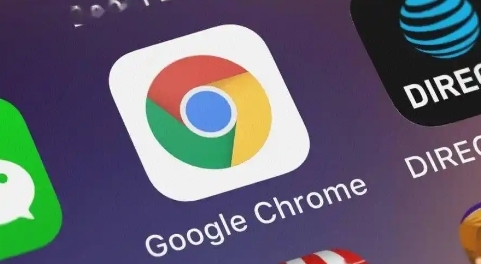
在日常使用Google Chrome浏览器浏览网页时,有时会遇到网页显示乱码的情况。遇到这种问题别担心,下面将介绍一些有效的解决方法。
首先,检查网页编码设置。在Chrome浏览器中,点击右上角的三个点,选择“设置”选项。在设置页面中,找到“高级”部分,然后点击“语言”。在这里,你可以看到“网站使用的语言”和“编码自动检测”等选项。确保“编码自动检测”是开启状态,这样浏览器会自动根据网页内容选择合适的编码来显示。如果还是出现乱码,可以尝试手动更改语言和编码设置,比如将默认语言设置为中文(简体)或者中文(繁体),看是否能解决问题。
其次,清除浏览器缓存和Cookie。有时候浏览器缓存或Cookie中的旧数据会导致网页显示异常。同样在Chrome浏览器的设置页面中,找到“隐私和安全”部分,点击“清除浏览数据”。在弹出的对话框中,选择要清除的内容,包括浏览记录、缓存的图片和文件、Cookie及其他网站数据等,时间范围可以选择“全部时间”,然后点击“清除数据”。清除完成后,重新访问网页,看乱码问题是否得到解决。
另外,更新Chrome浏览器版本也很重要。旧版本的浏览器可能存在一些兼容性问题,导致网页显示乱码。点击浏览器右上角的三个点,选择“关于Chrome”,浏览器会自动检查是否有可用的更新。如果有更新,按照提示进行下载安装,安装完成后重启浏览器,再尝试访问网页。
还可以尝试禁用一些可能影响网页显示的
扩展程序。在Chrome浏览器中,点击右上角的三个点,选择“更多工具” - “扩展程序”。在扩展程序页面中,可以逐个禁用已安装的扩展程序,然后刷新网页查看乱码问题是否消失。如果禁用某个扩展程序后乱码问题不再出现,那么可能就是该扩展程序与网页存在冲突,可以考虑卸载该扩展程序或者寻找其他替代的扩展程序。
最后,如果以上方法都无法解决乱码问题,可以尝试更换浏览器。不同的浏览器对网页的解析和显示方式可能会有所不同,切换到其他浏览器(如Firefox、Edge等)访问同一个网页,看是否还会出现乱码情况。如果在其他浏览器中正常显示,那么可能是Chrome浏览器本身的问题,可以等待Chrome浏览器的后续更新来解决。